Brukerhåndbok for iPhone
- Brukerhåndbok for iPhone
- Nytt i iOS 13
- Støttede iPhone-modeller
-
- Vekk og lås opp
- Juster volumet
- Endre lyder og vibrasjoner
- Få tilgang til funksjoner på låst skjerm
- Åpne apper på Hjem-skjermen
- Ta et skjermbilde eller et skjermopptak
- Bytt eller lås skjermretningen
- Endre bakgrunnsbildet
- Gjør skjermobjekter lettere tilgjengelige
- Søk med iPhone
- Bruk AirDrop til å sende objekter
- Utfør hurtighandlinger
- Bruk og tilpass Kontrollsenter
- Se og organiser dagsoversikten
- Lad og følg med på batteriet
- Lær hva statussymbolene betyr
- Reis med iPhone
-
- Kalkulator
- Kompass
-
- Vis bilder og videoer
- Rediger bilder og videoer
- Rediger Live Photo-bilder
- Rediger bilder i Portrett-modus
- Organiser bilder i albumer
- Søk i Bilder
- Del bilder og videoer
- Vis minner
- Finn personer i Bilder
- Se gjennom bilder etter sted
- Bruk iCloud Bilder
- Del bilder med Delte albumer i iCloud
- Bruk Min bildestrøm
- Importer bilder og videoer
- Skriv ut bilder
- Snarveier
- Aksjer
- Tips
- Været
-
- Introduksjon til CarPlay
- Koble til CarPlay
- Bruk Siri
- Bruk bilens innebygde kontroller
- Få sving-for-sving-veibeskrivelser
- Endre kartvisningen
- Ring
- Spill musikk
- Vis kalenderen din
- Send og motta tekstmeldinger
- Spill av podkaster
- Spill av lydbøker
- Lytt til nyhetssaker
- Styr hjemmet ditt
- Bruk andre apper med CarPlay
- Endre rekkefølgen på symbolene på Hjem-skjermen for CarPlay
- Endre innstillinger i CarPlay
-
-
- starte iPhone på nytt
- Tving iPhone til å starte på nytt
- Oppdater iOS
- Sikkerhetskopier iPhone
- Tilbakestill iPhone-innstillinger til standard
- Gjenopprett alt innhold fra en sikkerhetskopi
- Gjenopprett kjøpte og slettede objekter
- Selg eller gi bort iPhone
- Slett alt innhold og alle innstillinger
- Gjenopprett iPhonen til fabrikkinnstillingene
- Installerer eller fjern konfigurasjonsprofiler
-
- Kom i gang med tilgjengelighetsfunksjoner
-
-
- Slå på og øv på VoiceOver
- Endre innstillingene for VoiceOver
- Lær VoiceOver-bevegelser
- Bruk iPhone med VoiceOver-bevegelser
- Styr VoiceOver med rotoren
- Bruk skjermtastaturet
- Skriv med fingeren
- Bruk VoiceOver med Magic Keyboard
- Skriv punktskrift på skjermen med VoiceOver
- Bruk en leselist
- Tilpass bevegelser og tastatursnarveier
- Bruk VoiceOver med en pekerenhet
- Bruk VoiceOver i apper
- Zoom
- Lupe
- Skjerm og tekststørrelse
- Levende
- Opplest innhold
- Synstolking:
-
-
- Viktig sikkerhetsinformasjon
- Viktig informasjon om håndtering
- Vis informasjon om iPhone
- Vis eller endre innstillinger for mobilnett
- Finn flere ressurser for programvare og service
- Erklæring om oppfyllelse av FCC-krav
- Erklæring om oppfyllelse av ISED Canada-krav
- Ultra Wideband-informasjon
- Informasjon om Klasse 1-laser
- Apple og miljøet
- Om avfallshåndtering og resirkulering
- Copyright
Start og motta FaceTime-anrop på iPhone
Med en internettforbindelse og en Apple-ID kan du ringe og motta anrop i FaceTime-appen ![]() (logg deg først på med Apple-ID-en din, eller opprett en Apple-ID hvis du ikke har en). Se Administrer innstillinger for Apple-ID og iCloud på iPhone.
(logg deg først på med Apple-ID-en din, eller opprett en Apple-ID hvis du ikke har en). Se Administrer innstillinger for Apple-ID og iCloud på iPhone.
Du kan også ringe med FaceTime via en mobildataforbindelse. Dette kan medføre ekstra kostnader. Hvis du vil slå av denne funksjonen, velger du Innstillinger > Mobilnett og slår av FaceTime. Se Vis eller endre innstillinger for mobilnett på iPhone.
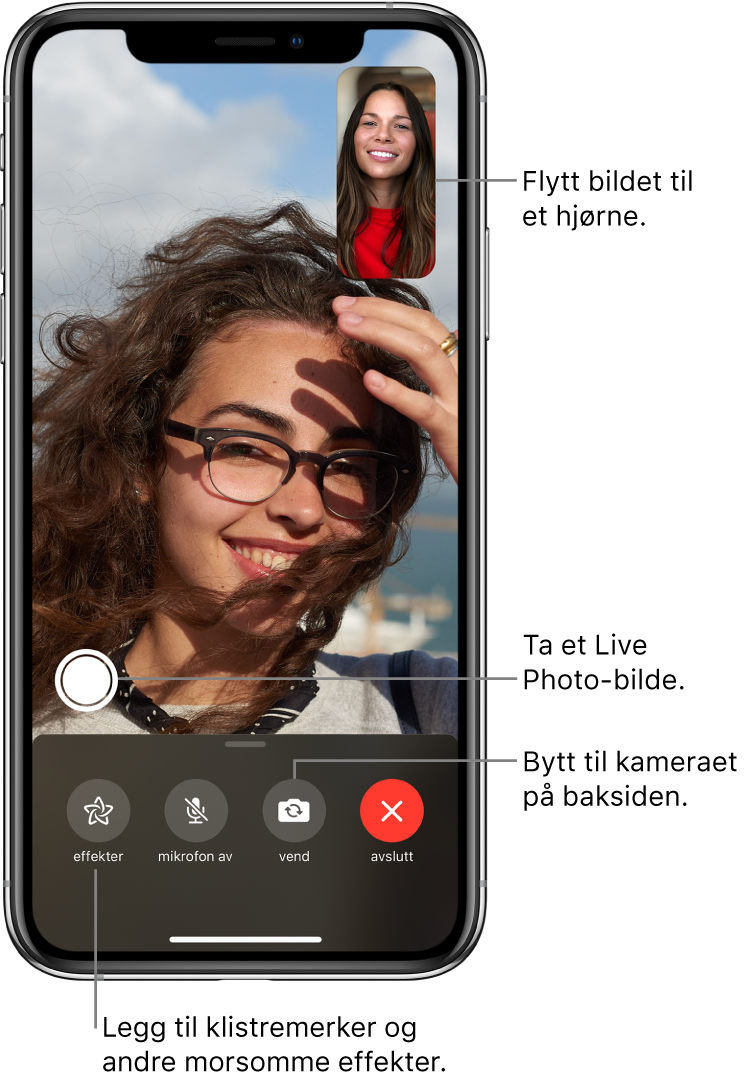
Start et FaceTime-anrop
Spør Siri. Si for eksempel: «Ring med FaceTime.» Finn ut hvordan du stiller spørsmål til Siri.
I FaceTime-appen trykker du på
 øverst til høyre.
øverst til høyre.Skriv inn navnet eller nummeret du vil ringe opp, i tekstfeltet øverst, og trykk på Video
 for å starte en videosamtale, eller trykk på Lyd
for å starte en videosamtale, eller trykk på Lyd  for å starte en FaceTime-lydsamtale (ikke tilgjengelige i alle land eller områder).
for å starte en FaceTime-lydsamtale (ikke tilgjengelige i alle land eller områder).Du kan også trykke på
 for å åpne Kontakter og starte samtalen derfra, eller trykke på en kontakt i listen med FaceTime-anrop for å raskt starte et anrop.
for å åpne Kontakter og starte samtalen derfra, eller trykke på en kontakt i listen med FaceTime-anrop for å raskt starte et anrop.
Tips: For å se mer i en FaceTime-videosamtale kan du rotere iPhone til liggende retning. Se Bytt eller lås skjermretningen på iPhone.
Hvis du vil ringe flere personer, kan du se Start en gruppesamtale i FaceTime på iPhone.
Legg igjen en melding
Hvis ingen svarer på FaceTime-anropet ditt, kan du gjøre ett av følgende:
Trykk på «Legg igjen en melding».
Trykk på Avbryt for å avbryte anropet.
Trykk på «Ring tilbake» for å prøve å ringe opp på nytt.
Start et FaceTime-anrop fra en Meldinger-samtale
I en Meldinger-samtale kan du starte en FaceTime-samtale med personen du snakker med.
I Meldinger-samtalen trykker du på profilbildet,
 , eller på navnet øverst i samtalen.
, eller på navnet øverst i samtalen.Trykk på FaceTime.
Ring på nytt
Trykk på navnet eller nummeret i anropsloggen, eller trykk på ![]() for å velge et navn eller et nummer i Kontakter og starte anropet derfra.
for å velge et navn eller et nummer i Kontakter og starte anropet derfra.
Motta et FaceTime-anrop
Når du får et innkommende FaceTime-anrop, kan du trykke på et av følgende valg:
Svar: Motta anropet.
Avvis: Avvis anropet.
Påminn meg: Legg inn en påminnelse om å ringe tilbake.
Melding: Send en tekstmelding til den som ringer.
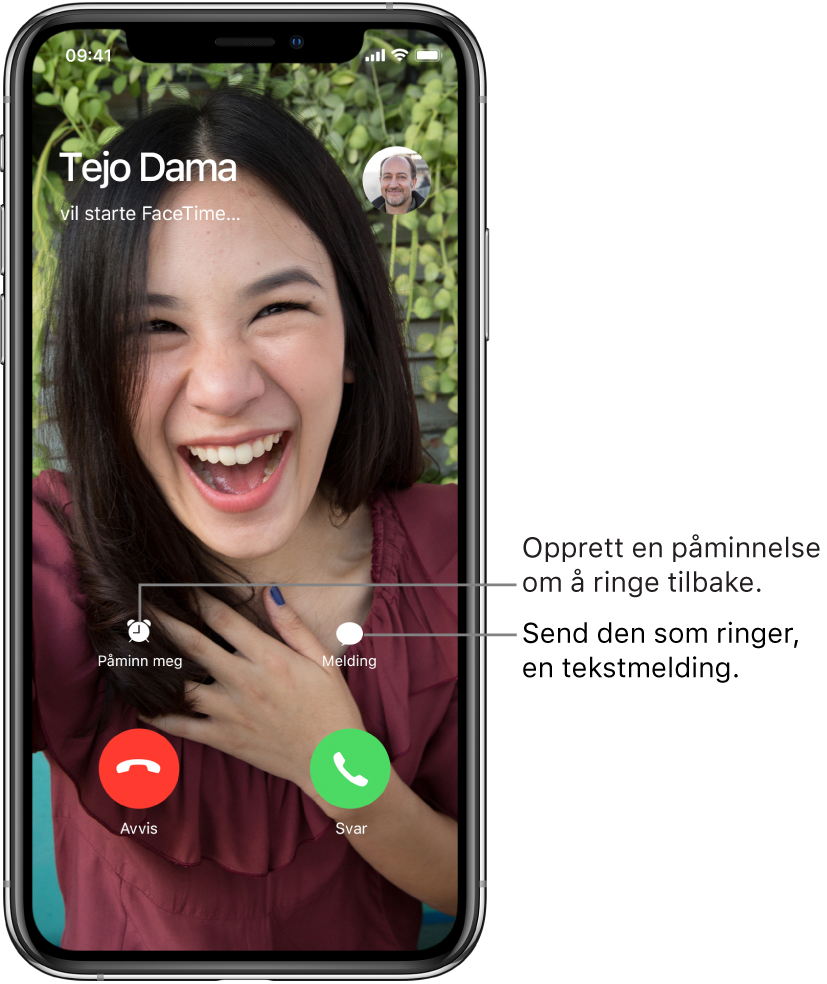
Hvis du er i en annen samtale når du mottar et FaceTime-anrop, kan du trykke på Avslutt og svar eller Sett på vent og svar.
Slett et anrop fra anropsloggen
Mens du er i FaceTime, sveiper du til venstre over anropet i anropsloggen, og trykker deretter på Slett.